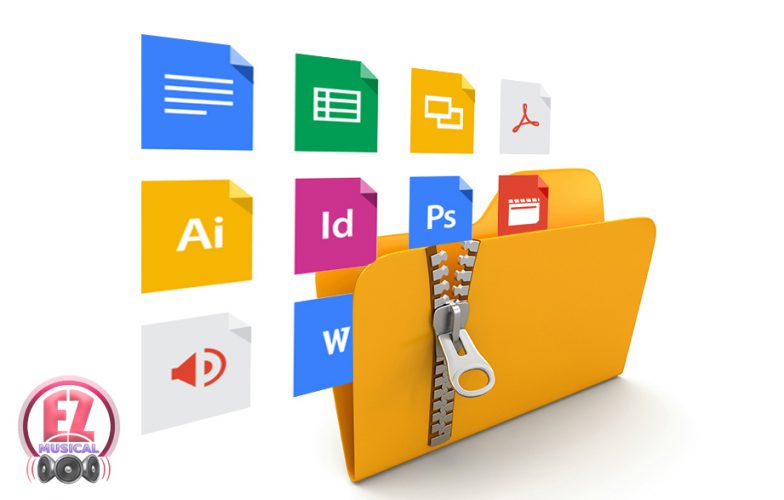فشردهسازی با ویندوز
فشردهسازی فایلها همیشه با نرمافزارهای این حوزه انجام نمیشود. به دلایل مختلف کاربران ممکن است توانایی استفاده از نرمافزارهای فشردهساز را نداشته باشند. در چنین حالتی اولین انتخابی که پیش روی کاربران قرار دارد، ابزارهایی است که درون خود سیستمعامل قرار دارند. سیستمعامل ویندوز به دو روش به کاربران این توانایی را میدهد تا فایلها یا پوشههای خود را فشردهسازی کنند.
روش اول
در روش اول کافی است فایل یا پوشه مورد نظر خود را انتخاب کرده، روی آن کلیک راست کرده و از منوی ظاهر شده گزینه Send To را انتخاب کرده و در نهایت گزینه Compressed(zipped) folder را انتخاب کنید. فایل فشرده با فرمت فایلی Zip روی سیستم شما قرار میگیرد، درست همانند زمانی که از نرمافزارهای فشردهسازی استفاده میکنید. همچنین، برای باز کردن فایلهایی که به این روش فشرده میشوند، روی فایلهای فشرده کلیک راست کرده و گزینه Extract All را انتخاب کنید.
فشردهسازی با ویندوز
روش دوم
روش دوم در مقایسه با روش اول حرفهاییتر و هوشمندانهتر بوده و روی درایوهایی که از سیستم فایلی NTFS استفاده میکنند، کاربرد دارد.
این روش فشردهسازی میتواند به دو شکل مورد استفاده قرار گیرد. در حالت اول عملیات روی یک فایل یا پوشه انجام میشود. در حالت دوم فشردهسازی روی کل درایو انجام میشود. بهطوری که هر زمان فایلی روی درایو قرار میگیرد، بهطور خودکار فشرده میشود.
برای فعالسازی این قابلیت کافی است روی فایل یا پوشه مورد نظر را انتخاب کرده روی آن کلیک راست کرده و گزینه Properties را انتخاب کنید. سپس روی زبانه General کلیک کنید. در قسمت پایین این زبانه گزینه Compress contents to save disk space وجود دارد. اگر تیک مربوط به این گزینه را فعال کنید پیغامی ظاهر میشود، مبنی بر اینکه آیا این فرآیند روی همه پوشهها و زیرپوشهها انجام شود یا خیر :
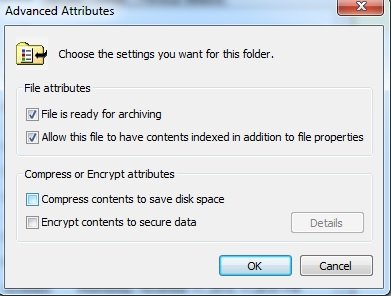
اما در حالت دوم این فرایند روی کل درایو انجام اعمال میشود. برای این منظور روی درایو مورد نظر کلیک راست کرده و گزینه Properties را انتخاب کنید. در زبانه General روی گزینه Compress drive to save disk کلیک کنید. با اینکار فرآیند فشردهسازی روی کل درایو اعمال شده و رنگ فایلها متمایز از فایلهای عادی میشوند و به رنگ آبی نشان داده میشوند. اگر زمانی تصمیم گرفتید این عملیات را لغو کنید، به مسیری که در بالا به آن اشاره شد رفته و تیک مربوط به فشردهسازی را بردارید.
.
فشردهسازی با ویندوز ✅
منبع : shabakeh-mag.com
➖ ➖ ➖ ➖ ➖ ➖ ➖
باعث خوشحالی ماست که با وبسایت ایزی موزیکال همراه هستید . از بخشهای دیگر وبسایت هم دیدن کنید :
⬇ ⬇ ⬇ ⬇ ⬇ ⬇
انواع بیت (Beat) رپ ، ترپ ، هیپ هاپ
کانال تلگرام ایزی موزیکال :